如何将YouTube Analytics添加到WordPress信息中心
YouTube提供分析功能来衡量YouTube频道的效果。如果您能在WordPress中为您的频道获取这些分析,那不是很好吗?在本文中,我们将向您展示如何将YouTube分析添加到WordPress信息中心。
您需要的第一件事要做的是安装并激活YouTube Analytics Dashboard插件。激活后,只需转到WordPress仪表板并向下滚动即可查看新的 YouTube Analytics仪表板小部件。
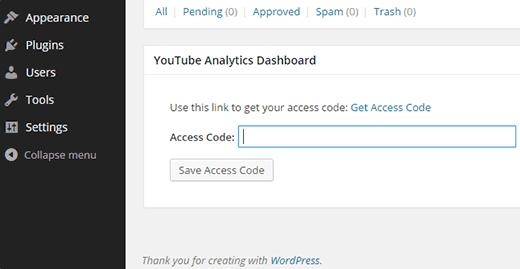
您需要为插件提供访问YouTube的权限帐户。为此,您需要单击窗口小部件中的获取访问代码链接。它将带您进入您的Google帐户,系统会要求您授予权限。
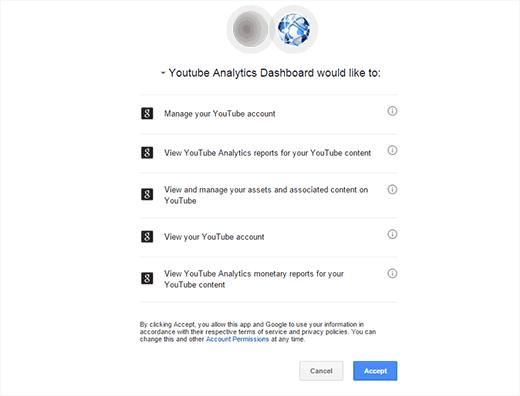
只需单击“接受”按钮,您将看到您的访问代码。
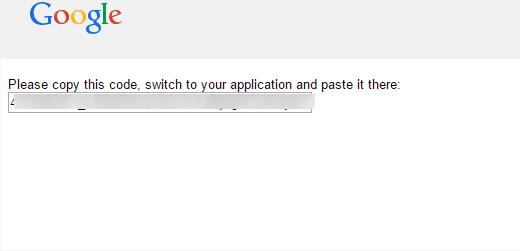
现在,您需要在YouTube分析仪表板小部件中复制并粘贴此代码,然后按保存访问代码按钮。该插件现在将获取您的YouTube分析数据,您将在小部件中看到您的统计信息,如下所示:
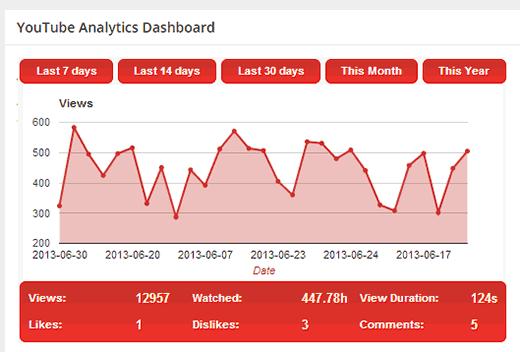
要配置插件设置,您需要访问设置»YouTube Analytics 。
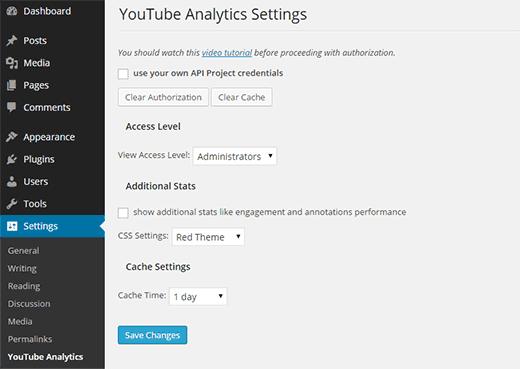
插件设置中的第一个选项是使用您自己的API项目凭据。下面有两个按钮来清除授权和清除缓存。
清除授权将删除您之前添加的YouTube访问代码,清除缓存将删除之前下载的插件数据。
下一个选项是选择允许查看YouTube统计信息的用户角色。默认选项是管理员,但如果您需要与您网站上的其他用户共享频道的分析,则可以更改该选项。
对于参与和注释效果等统计信息,您需要选中其他统计信息下的框。
该插件还允许您为统计信息窗口小部件和缓存的持续时间选择CSS主题。
完成自定义后,单击“保存更改”按钮以存储设置。
这就是全部,我们希望本文能帮助您将YouTube分析添加到WordPress仪表板中。您可能还想查看这些有用的YouTube提示,以便通过视频为WordPress网站增添趣味。
评论被关闭。